Inventor功能之三维标注 |
您所在的位置:网站首页 › 零件图比例与标注的尺寸 › Inventor功能之三维标注 |
Inventor功能之三维标注
|
本次着重介绍由Inventor核心功能控制的常规标注(尺寸、孔/螺纹注释、表明粗糙度)和注释(指引线文本、通用注释和通用轮廓注释),支持的环境包含:零件,钣金(折叠、展开)、在位编辑和部件环境。
使用三维标注命令的工作流/用户界面与“工程图”环境中的标注命令类似。例如,在放置标注或者在对话框中单击“确定”后,您可以继续添加相同类型的符号。 1 浏览器中的三维标注和公差特征 浏览器文件夹列出了零件文件中放置的所有标注和公差特征。支持在图形窗口和浏览器之间交叉亮显标注。
2 使用“视图表达”可以控制标注的可见性和比例 三维标注的比例与“应用程序选项”>“常规”选项卡中的“标注比例”选项无关,在每个视图中可以是不同的比例尺寸。在浏览器中的视图上单击鼠标右键,然后选择“标注比例”以设置比例。 如图所示:在未锁定的视图中的右键菜单:标注比例进行调节。同意可以设置不同的剖视图显示内部复杂的结构。 也可以通过在“标注”选项卡 >“管理”面板中选择“标注比例”下拉列表控制激活视图的标注比例。使用“自动”设置可让系统来控制尺寸,或者选择“自定义”以定义列表中不存在的比例。
可以专门针对每个设计视图设置模型标注的可见性和比例,然后保存当前照相机。默认情况下,在激活的设计视图中创建标注时,系统将会为所有未锁定的现有设计视图添加标注。
提示 单击“自定义”以打开“编辑标注比例”对话框,并指定自定义标注比例值。 在“视图”选项卡中,使用“三维标注”的“对象可见性”过滤器可打开和关闭所有三维标注。 在快速访问工具栏中,使用“选择标注”过滤器可仅选择三维标注以管理视图表达中的可见性。例如,将俯视图设置为激活状态,然后关闭俯视图中不应显示的标注的可见性。 创建剖视图表达以详细展示内部特征。3 常规标注 命令入口 使用零件文件中“标注”选项卡上的可用命令可以为模型添加三维标注。 实用常规标注命令能增加尺寸、孔/螺纹注释、表面粗糙度 到3D 模型上
标准设定 在开始标注之前,要在“文档设置”的“标准”选项卡上指定激活的标准以设置单位。 如果第一次使用三维标注命令时不存在激活的标准,系统会要求您选择标准。
目前可供选择的标准有 ASME、ASME-mm、DIN、ISO
尺寸标注 A 线性 为模型添加线性、半径、直径或角度尺寸。使用右键菜单设置尺寸标注类型、标注平面和其他选项。放置尺寸标注后,使用小工具栏和标注预览可以编辑尺寸标注文本和特性。具体步骤如下: 1. 启动尺寸命令,左键选择边 或者是两个边/面/工作面/工作轴。 2. 右键菜单 a. 切换尺寸类型,可以选择水平、竖直、对齐 b. 切换对齐尺寸的对齐方式,或直接按Tab键 c. 切换标注平面,或直接按Shift+左键去选择适合的平面或工作面 d. 切换候选平面,或直接按空格键
4. 左键点击一下放置标注 5. 标注的小工具条出现进行标注。也可以打开原来的尺寸对话框进行尺寸标注。
a. 小工具条在创建和编辑时都可用 b. 在小工具条上面的数值是可点击的预览;点击此数值能显示次级小工具条,可以改变数值的精度或公差。当选择公差时,可在小工具条上改变公差显示类型
6. 双击浏览器中的标注或视图中的标注可以进行编辑 B 角度 创建过程和尺寸相似,半径/直径尺寸:启动尺寸命令后,选择圆弧边(来自孔特征或可见草图中的圆边/圆弧),然后在右键菜单中可以选择尺寸类型(直径 还是半径);并且可以选择与那个几何图元(边/轴)对齐。
C 孔/螺纹注释 1.启动孔/螺纹注释命令,左键选择孔特征 2.右键菜单可以选择切换对齐方式(Tab)、与几何图元对齐、选择标注平面(shift)、选择下一个候选屏幕(空格键)(和尺寸中的设置一致)
3.左键点击一下放置标注, 小工具条出现进行标注。 4.同样的可以点击“编辑孔注释”按钮启动原来的工程图环境的对话框(编辑孔注释)进行标注
5.小工具条上的数值预览可以点击编辑,改变每个参数的公差的类型
6.点击公差数值时,可以更改精度或公差数值。
D 表面粗糙度 将表面粗糙度符号附着到模型面。使用右键菜单选择标注平面和其他选项。“文档设置”中的当前标准决定了符号的外观。具体步骤如下: 1.启动表面粗糙度命令,左键选择需要标注的面 2.右键可以进行不同的功能的切换:是否使用单线段指引线;切换对齐方式(Tab)、与几何图元对齐、选择标注平面(shift)、选择下一个候选屏幕(空格键)(和尺寸中的设置一致)
3.左键点击一下放置标注,小工具条出现进行标注。同样可以启动旧的如工程图中一样的“编辑表面粗糙度符号 ”对话框。小工具条上的预览是可以选择的,选中不同的位置,可以输入粗糙度数值。 注意:有些特殊的符号只能通过旧的对话框输入。
4 注释 指引线文本 创建附着到指引线的注释。 可以在”文本格式”对话框中设置和编辑文本内容、属性和特性。具体步骤如下: 1.启动指引线文本命令,左键选择面 2.右键菜单可以进行不同的功能的切换:是否使用单线段指引线;切换对齐方式(Tab)、与几何图元对齐、选择标注平面(shift)、选择下一个候选屏幕(空格键)(和尺寸中的设置一致
3.左键点击一下放置标注, 出现文本格式对话框进行文字的编辑。 通用注释 在视图的指定象限中创建注释特征;左键单击选择一个象限然后使用文本对话框创建所需的注释, 可以包含表面粗糙度 &通用轮廓注释。具体步骤如下: 1.启动通用注释命令,左键在视图中选择某个象限 2.左键点击一下放置标注, 出现文本格式对话框进行文字的编辑 通用轮廓注释 在视图的指定象限中创建轮廓注释;对于未用公差特征标注进行标识的面,使用“通用轮廓注释”可增加对其的控制。在“文本格式”对话框中,点击 “常规曲面轮廓公差”符号可以更改公差值,如下图。 注意:通用轮廓注释有唯一性,使用后命令将灰显。
|
【本文地址】
今日新闻 |
推荐新闻 |
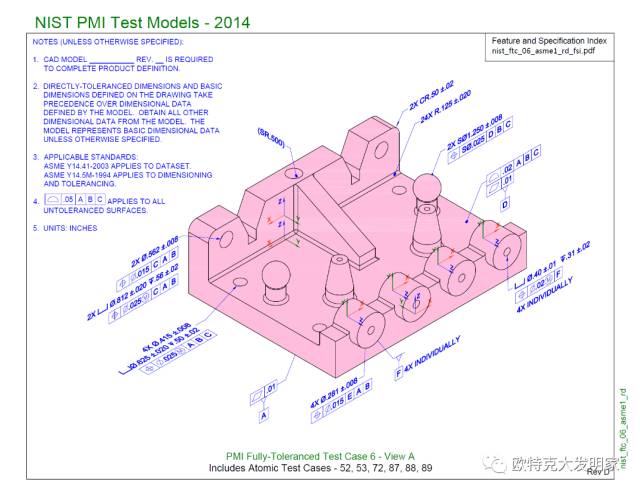
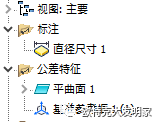
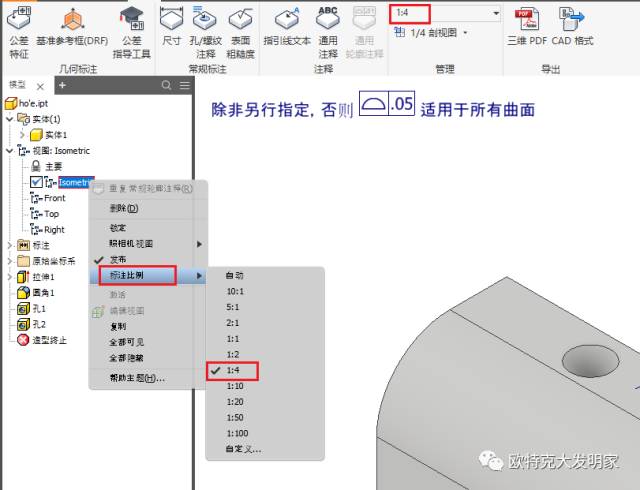
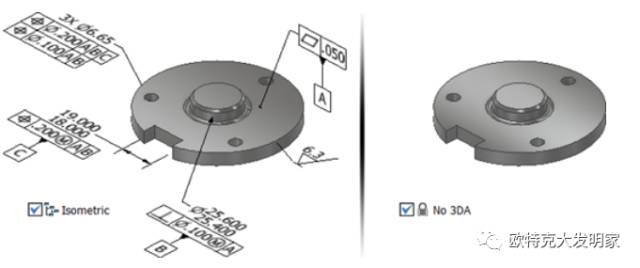

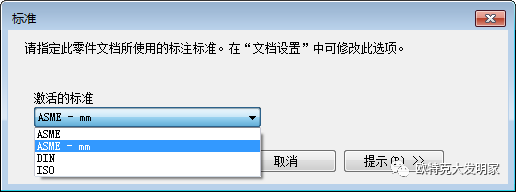

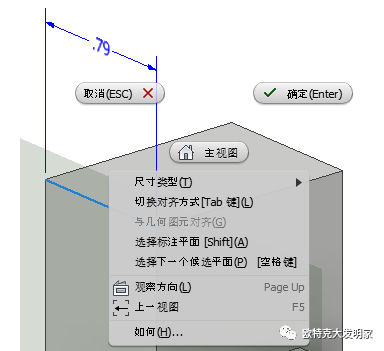
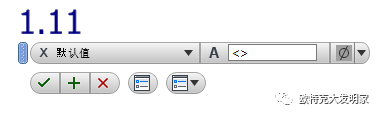
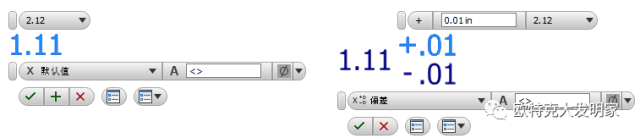
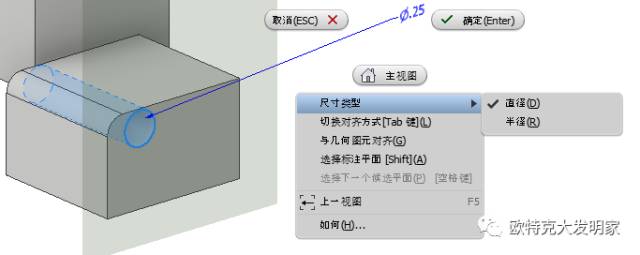
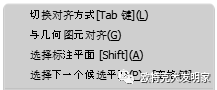
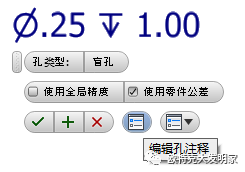
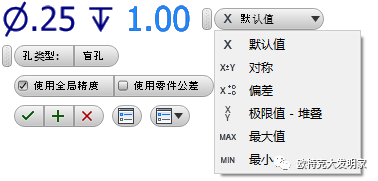
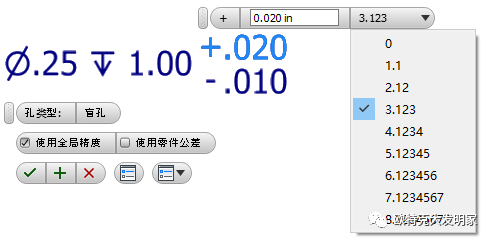
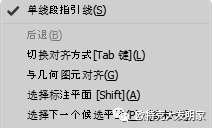
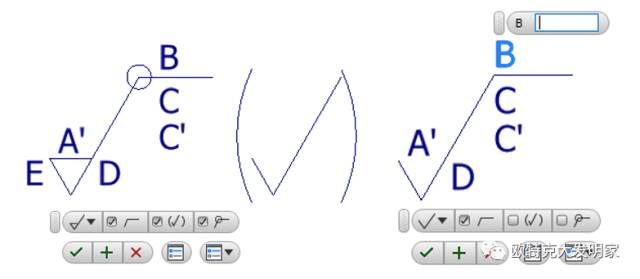
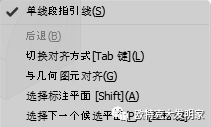
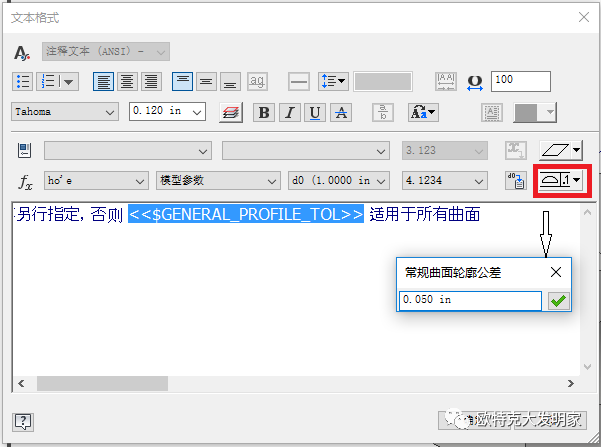 返回搜狐,查看更多
返回搜狐,查看更多